daemon tools lite怎么用-daemon tools lite使用方法
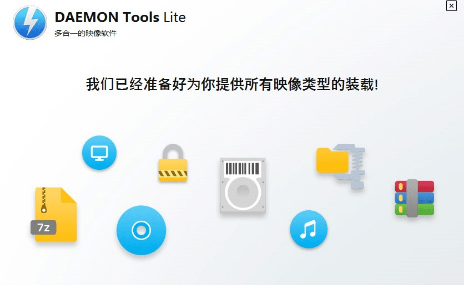
DAEMON Tools Lite 是一款虚拟光驱软件,用于模拟光驱的工作,可以加载和使用光盘镜像文件。以下是其使用步骤:
### 安装 DAEMON Tools Lite
1. **下载软件**:从官方网站或其他可信来源下载 DAEMON Tools Lite 安装文件。
2. **运行安装程序**:
- 双击下载的安装文件(DTLite.exe)。
- 选择语言(简体中文),点击“下一步”。
3. **选择许可证**:
- 选择“免费许可”选项,点击“下一步”。
4. **安装选项**:
- 去掉多余的安装选项,点击“下一步”。
5. **选择安装路径**:
- 设置好安装目标目录,点击“安装”。
6. **完成安装**:
- 安装完毕后,点击“完成”按钮。
### 使用 DAEMON Tools Lite
1. **运行软件**:
- 双击桌面上的 DAEMON Tools Lite 快捷方式,打开软件。
2. **添加虚拟光驱**:
- 在主界面中,点击“添加虚拟光驱”选项。
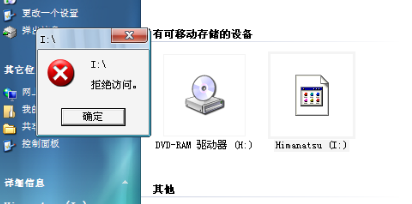
3. **加载镜像文件**:
- 点击“添加映像”选项。
- 在打开的窗口中,选择您要加载的镜像文件(如 ISO、CUE 等格式),选择完成后点击“打开”。
4. **查看虚拟光驱**:
- 加载完成后,在计算机中可以看到新装载的虚拟光驱。
- 打开虚拟光驱,即可像使用物理光驱一样使用虚拟光驱。
### 常见问题及解决方法
- **无法载入镜像文件**:
- 如果出现无法载入镜像文件的情况,可能是虚拟光驱被删除了。可以通过点击加号重新创建一个虚拟光驱,然后再重新加载镜像文件。
### 功能特色
- **支持多种系统**:兼容32位和64位操作系统。
- **支持多种光盘镜像格式**:如 CUE, ISO, VCD 等。
- **占用系统资源少**:适合游戏玩家使用。
- **支持随系统启动**:可以在系统托盘中运行。
通过以上步骤,您可以轻松安装和使用 DAEMON Tools Lite 来加载和使用光盘镜像文件。
第九软件站-安全放心的免费绿色软件下载网站版权声明:以上内容作者已申请原创保护,未经允许不得转载,侵权必究!授权事宜、对本内容有异议或投诉,敬请联系网站管理员,我们将尽快回复您,谢谢合作!










